华为手机是有单手惭怍模式的,那么这个单手操作的模式该怎么来设置呢,今天小编就来将具体的设置方法分享给大家,一起来具体看看吧,不要错过了哦。
华为手机单手模式如何设置 华为手机单手模式设置方法分享

1、在设置中点击【辅助功能】。
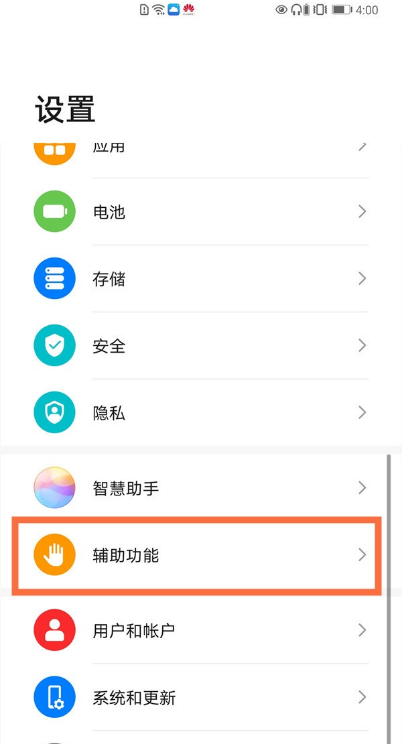
2、点击【单手模式】。
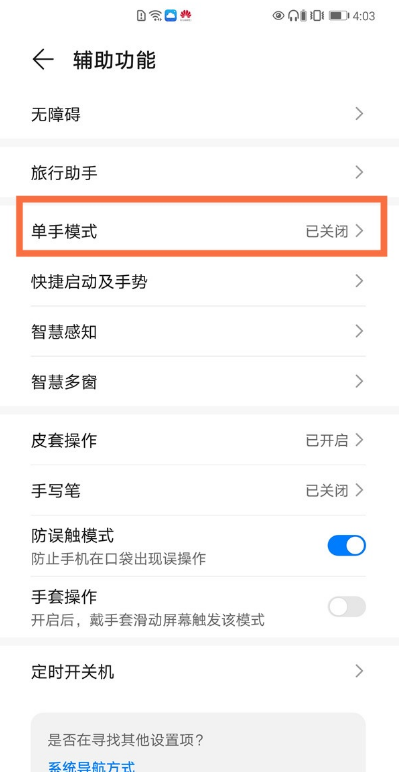
3、将【单手模式】右侧的开关打开。
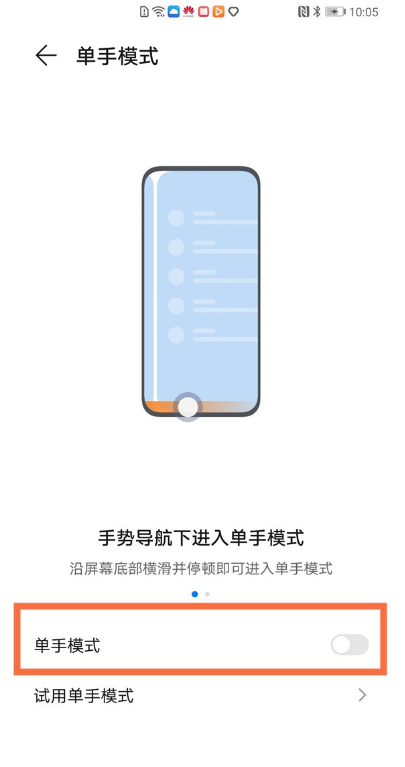
开启后,您可以通过以下任一方式进入单手模式:
1)若使用手势导航且底部边缘横滑切换应用开关开启时,沿屏幕底部横滑并停顿。沿屏幕底部从左向右滑动并停顿时,单手模式窗口显示在屏幕右侧;沿屏幕底部从右向左滑动并停顿时,单手模式窗口显示在屏幕左侧。
2)若使用手势导航且底部边缘横滑切换应用开关关闭时,屏幕底部边缘弧线滑动并停顿。
4)若使用屏幕内三键导航时,沿屏幕底部横滑。
小编提示:点击小屏幕外任何区域可退出小屏模式。当您开启了手势放大功能后,单手模式不生效。
根据上文为你们讲解华为手机单手模式设置方法分享,你们是不是都学会啦!

106.32MB
点击查看
24.48MB
点击查看
44.62MB
点击查看
46.34MB
点击查看
34MB
点击查看
115.78MB
点击查看